PSD in PNG umwandeln - online und kostenlos
Es gibt Hunderte von Bildformaten, mit denen Sie Ihre Lieblingsfotos in ebenso vielen Formaten speichern können. Wenn Sie jemals ein Foto auf Photo on Photoshop bearbeitet haben, wissen Sie, dass das bearbeitete Foto standardmäßig im PSD-Format gespeichert wird.
Da PSD-Fotos beim Komprimieren die Auflösung verlieren und Sie möglicherweise Schwierigkeiten haben, diese Datei in einem anderen Programm zu öffnen, beabsichtigen viele Leute, PSD in PNG Mac zu konvertieren. Es gibt verschiedene Gründe, warum Leute PSD unbedingt in PNG ändern möchten, was wir in dieser Diskussion erläutern werden. Das Wichtigste ist, dass Sie eine PSD in Originalqualität in PNG konvertieren können?
Sie können PSD in der Originalauflösung in PNG konvertieren, und wir erklären Ihnen, wie es geht.
Teil 1. Was ist die PSD-Datei und warum muss sie konvertiert werden?
Bevor wir untersuchen, wie man PSD in PNG konvertiert, lassen Sie uns über das PSD-Format sprechen und warum Sie PSD in PNG Mac konvertieren sollten. PSD steht für Photoshop-Dokument und ist das Standard-Dateierweiterungsformat von Adobe Photoshop.
Sie können davon ausgehen, dass eine PSD eine einzigartige Entität ist, da sie verschiedene Elemente enthält, einschließlich mehrerer Bilder. Eine PSD-Datei wird häufig für verschiedene Dinge verwendet, einschließlich der Bearbeitung von Grafiken.
Obwohl PSD ein äußerst beliebtes Format ist, beabsichtigen viele Menschen immer noch, eine PSD in PNG umzuwandeln, und dafür gibt es verschiedene Gründe. Da PNG eine verlustfreie Komprimierung bietet, bedeutet das Konvertieren der PSD-Datei in PNG, dass das Foto seine ursprüngliche Auflösung beibehält.
Teil 2. So konvertieren Sie PSD in PNG mit dem besten Ergebnis [Mac & Windows]
Es gibt keinen Mangel an Tools zum Konvertieren von PSD in PNG, aber die Qualität ist am wichtigsten. Viele Tools, die von PSD in PNG umwandeln, basteln höchstwahrscheinlich an der ursprünglichen Auflösung des Fotos herum, sodass es gewöhnlich aussieht.
Glücklicherweise können Sie die Dienste von HitPaw Video Converter problemlos in Anspruch nehmen , da es bemerkenswert professionelle Funktionen bietet, um die Qualität der Fotos zu erhalten. Neben der schnellen Konvertierung von PSD-Dateien unterstützt HitPaw verschiedene Bildformate.
Überraschenderweise ist HitPaw Video Converter mehr als nur ein Bildkonverter. Stattdessen können Sie die Fotos auch entsprechend bearbeiten. Darüber hinaus ist das Herunterladen von Videos und Fotos von über 10.000 Online-Websites ziemlich einfach, was Bände über die Funktionen spricht, die HitPaw Video Converter zu bieten hat.
Neben der Unterstützung von Windows bietet HitPaw Video Converter jetzt auch die Mac-Version, was bedeutet, dass die Konvertierung der Bilder auf einem Mac-PC möglich sein wird.
- Ermöglicht es Ihnen, PSD mit wenigen Klicks in PNG Mac zu konvertieren
- Unterstützt mehrere Bildformate wie JPG, PNG, RAW, BMP, WebP usw.
- Kompatibel mit Windows und Mac
- Ermöglicht es Ihnen, die Bilder in Originalqualität umzuwandeln
- Arbeitet mit 120-mal schnellerer Geschwindigkeit
- 100 % sicher für Ihren PC und Mac
- Laden Sie die Bilder und Videos von über 1000 Online-Websites herunter
So konvertieren Sie PSD in PNG über HitPaw Video Converter [Mac-Version]:
Schritt 1.Installieren und starten Sie die Software, um mit dem Verfahren zu beginnen. Nachdem Sie die Hauptschnittstelle von HitPaw Video Converter aufgerufen haben, müssen Sie auf die Werkzeugkasten tippen und das Symbol „Bild Konverter“ auswählen.

Schritt 2.Tippen Sie auf das Symbol „Bilder hinzufügen“, um die Bilder zu importieren, die Sie in PNG konvertieren möchten. Da HitPaw Video Converter die Batch-Bildkonvertierung unterstützt, können Sie Hunderte von Bildern auf einmal hochladen.

Schritt 3.Nachdem Sie die Fotos hochgeladen haben, müssen Sie auf das Symbol „Alles umwandeln in“ klicken, um das Bildformat auszuwählen, in das Sie die Fotos konvertieren möchten. Wählen Sie PNG als Ziel aus, da Sie PSD in PNG konvertieren möchten.

Schritt 4.Tippen Sie abschließend auf das Symbol „konvertieren Alle“, um die Konvertierung der PSD in PNG zu starten. Abhängig von der Geschwindigkeit Ihrer Internetverbindung dauert der Vorgang nur wenige Augenblicke.

Teil 3. So konvertieren Sie PSD in PNG in Photoshop
Wenn Sie PSD in PNG konvertieren möchten, ist Adobe Photoshop ideal. Es wartet mit brillanten Fotobearbeitungsfunktionen auf und bastelt nicht an der Qualität der Fotos herum. Da Photoshop die fortschrittlichsten und professionellsten Funktionen bietet, könnte die Benutzeroberfläche dieses Tools für die meisten Benutzer schwierig sein.
Also, wenn Sie ein Neuling sind und gerade erst angefangen haben, verschiedene Fotos zu konvertieren, ist Photoshop vielleicht nicht das am meisten empfohlene Tool. Befolgen Sie die nachstehende Anleitung, um zu erfahren, wie Sie PSD in Photoshop in PNG konvertieren.
Schritt 1.Laden Sie Photoshop herunter, nachdem Sie die offizielle Website besucht haben, und installieren Sie es anschließend. Starten Sie als Nächstes das Programm und laden Sie die PSD-Datei hoch, die Sie in PNG umwandeln möchten.
Schritt 2.Wählen Sie das Symbol „Speichern unter“, nachdem Sie auf die Option „Datei“ geklickt haben. Wählen Sie PNG als Zielformat aus, und das ist alles, was Sie tun müssen, um von PSD in PNG zu konvertieren.

Teil 4. So konvertieren Sie PSD in PNG auf einem Mac mit Vorschau
Viele Leute laden gerne einen PSD-zu-PNG-Konverter herunter, da dies zeitaufwändig sein und viel Speicherplatz auf Ihrem PC beanspruchen kann. Glücklicherweise verfügt der Mac über ein brillantes Vorschau-Tool, mit dem Sie eine PSD in PNG konvertieren können. Trotz brillanter Qualität wartet Preview mit einer einfachen Benutzeroberfläche auf.
Darüber hinaus ermöglicht Ihnen die Vorschau die Batch-Konvertierung von PSD in PNG, was bedeutet, dass Sie mehrere PSD-Dateien gleichzeitig in PNG konvertieren können. Wenn Sie also bereit sind, PSD per Vorschau in PNG zu konvertieren, folgen Sie der Schritt-für-Schritt-Anleitung unten.
Schritt 1.Starten Sie das Foto, das Sie konvertieren möchten, mit der Vorschau. Überprüfen Sie das Miniaturbild, nachdem Sie es gefunden haben.

Schritt 2.Wenn Sie beabsichtigen, mehrere PSD-Dateien zu konvertieren, müssen Sie alle Dateien in die Vorschau importieren.
Schritt 3.Nachdem Sie alle PSD-Dateien ausgewählt haben, müssen Sie auf das Symbol „Ausgewählte Bilder exportieren“ tippen. Wählen Sie als Nächstes PNG als Zielformat aus und tippen Sie auf das Symbol Speichern, um die PSD-Dateien im PNG-Format an den gewünschten Speicherort auf dem Mac-PC herunterzuladen.

Zusammenfassung
Die meisten Tools verursachen beim Konvertieren der PSD-Fotos in PNG einen Qualitätsverlust der Fotos. Dieser Beitrag hat jedoch einige der gigantischen Optionen zum Konvertieren von PSD in PNG in Originalqualität offenbart.
Alle Optionen unterstützen mehrere Fotoformate und Sie werden keine Probleme beim Konvertieren Ihrer Fotos haben. Wenn Sie über eine flexiblere, hochwertigere und benutzerfreundlichere Oberfläche sprechen, kann sich niemand an HitPaw Video Converter. Es ist ein komplettes Paket, das Ihnen hilft, Fotos in verschiedene Formate zu konvertieren, und bietet brillante Bearbeitungstechniken.









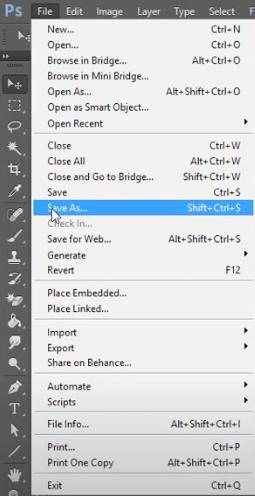
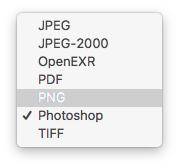

 HitPaw Edimakor
HitPaw Edimakor



Teile diesen Artikel:
Wählen Sie die Produktbewertung:
Joshua Hill
Chefredakteur
Ich bin seit über fünf Jahren als Freiberufler tätig. Es ist immer beeindruckend Wenn ich Neues entdecke Dinge und die neuesten Erkenntnisse, das beeindruckt mich immer wieder. Ich denke, das Leben ist grenzenlos.
Alle Artikel anzeigenKommentar hinterlassen
Erstellen Sie Ihre Rezension für HitPaw-Artikel